Kuinka poistaa taustasynkronointi palvelimeen käytöstä akkuvirralla
Jos käytät Microsoft Application Virtualisointia(Application Virtualization) tai App-V :tä ja haluat poistaa taustasynkronoinnin(disable background synchronization) palvelimelle käytöstä, kun tietokoneesi on akkuvirralla, voit tehdä sen seuraavasti. Rekisterieditorin(Registry Editor) ja paikallisen ryhmäkäytäntöeditorin(Local Group Policy Editor) avulla voit estää Windows 11/10/Server synkronoimasta tietoja palvelimelle akkuvirralla.
Microsoft Application Virtualization -sovelluksen(Microsoft Application Virtualization) avulla voit asentaa ja käyttää Win32 -sovelluksia virtuaalisesti hallitulla palvelimella. Kun teet niin, tietokoneesi synkronoituu automaattisesti valitun palvelimen kanssa virtatilasta riippumatta. Jos käytät kannettavaa tietokonetta ja haluat säästää virtaa, saatat haluta poistaa automaattisen taustasynkronoinnin käytöstä.
Kuinka poistaa taustasynkronointi(Background Sync) palvelimeen käytöstä akkuvirralla(Battery Power)
Voit poistaa taustasynkronoinnin palvelimeen käytöstä akkuvirralla ryhmäkäytännön(Group Policy) avulla seuraavasti:
- Paina Win+S ja etsi gpedit.msc .
- Napsauta(Click) yksittäistä hakutulosta.
- Siirry kohtaan PowerManagement kohdassa Tietokoneen asetukset(Computer Configuration) .
- Kaksoisnapsauta Ota käyttöön taustasynkronointi palvelimeen akkuvirran ollessa päällä(Enable background sync to server when on battery power) -asetusta.
- Valitse Ei käytössä -vaihtoehto (Disabled ) .
- Napsauta OK - painiketta.
Katsotaanpa lisää näistä vaiheista.
Aloita avaamalla paikallinen ryhmäkäytäntöeditori(Local Group Policy Editor) . Tätä varten voit avata tehtäväpalkin(Taskbar) hakukentän nopeasti painamalla Win+S -pikanäppäintä , kirjoittamalla gpedit.msc ja napsauttamalla yksittäistä hakutulosta.
Siirry seuraavaksi seuraavalle polulle:
Computer Configuration > Administrative Templates > System > App-V > PowerManagement
Oikealta puolelta löytyy asetus Ota käyttöön taustasynkronointi palvelimeen akkuvirralla(Enable background sync to server when on battery power) . Kaksoisnapsauta tätä asetusta ja valitse Ei käytössä -vaihtoehto (Disabled ) .
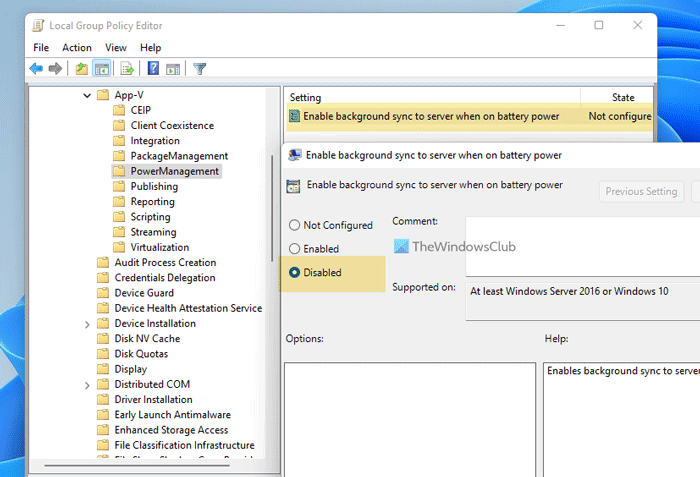
Napsauta OK - painiketta tallentaaksesi muutoksen.
Sen jälkeen tietokoneesi ei synkronoi tietoja palvelimeen taustalla ollessaan akkuvirralla. Jos haluat ottaa tämän synkronoinnin käyttöön, sinun on valittava Enabled - vaihtoehto.
Sama voidaan tehdä rekisterieditorilla(Registry Editor) . Jos kuitenkin aiot tehdä niin, älä unohda luoda ensin järjestelmän palautuspistettä .
Kuinka kytkeä taustasynkronointi pois päältä akkuvirralla
Voit poistaa taustasynkronoinnin palvelimeen käytöstä akkuvirralla rekisterin(Registry) avulla seuraavasti:
- Etsi regedit tehtäväpalkin hakukentästä.
- Napsauta(Click) hakutulosta ja valitse Kyllä (Yes ) - vaihtoehto.
- Siirry Microsoftiin (Microsoft )HKLM :ssä .
- Napsauta hiiren kakkospainikkeella Microsoft > New > Key .
- Nimeä se AppV .
- Napsauta hiiren kakkospainikkeella AppV > New > Key .
- Nimeä se Asiakas(Client) .
- Napsauta hiiren kakkospainikkeella Client > New > Key.Aseta nimeksi PowerManagement .
- Napsauta hiiren kakkospainikkeella PowerManagement > New > DWORD (32-bit) Value .
- Kutsu sitä nimellä SyncOnBatteriesEnabled.
- Käynnistä tietokoneesi uudelleen.
Etsi ensin regedit tehtäväpalkin(Taskbar) hakukentästä, napsauta yksittäistä hakutulosta ja valitse Kyllä- vaihtoehto UAC (Yes ) -kehotteessa avataksesi rekisterieditorin . Siirry sen jälkeen seuraavalle polulle:
HKEY_LOCAL_MACHINE\SOFTWARE\Policies\Microsoft
Täällä sinun on luotava aliavain. Napsauta tätä varten hiiren kakkospainikkeella Microsoft , valitse New > Key ja anna sille nimeksi AppV . Napsauta sitten hiiren kakkospainikkeella AppV :tä , valitse New > Key ja aseta nimeksi Client .
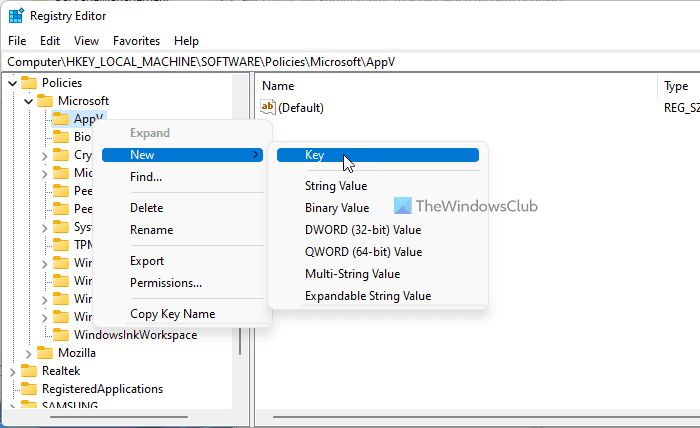
Tämän jälkeen sinun on luotava toinen avain. Voit suorittaa samoja vaiheita asiakasavaimen alla(Client) . Tällä kertaa sinun on asetettava nimeksi PowerManagement .
Napsauta seuraavaksi hiiren kakkospainikkeella PowerManagement - avainta, valitse New > DWORD (32-bit) Value ja nimeä se nimellä SyncOnBatteriesEnabled .
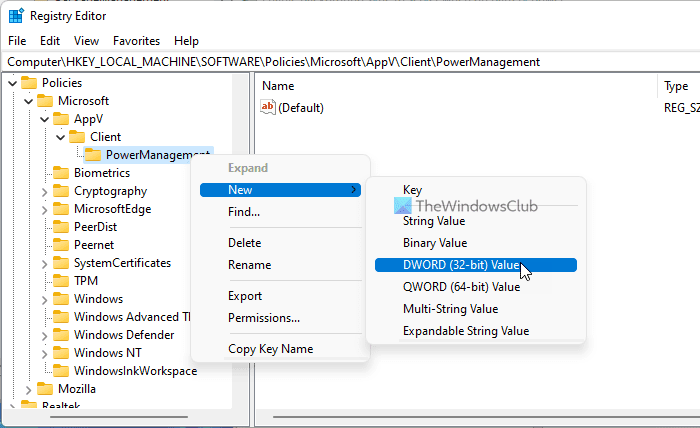
Oletusarvoisesti sen mukana tulee arvodata 0 , ja sinun on säilytettävä se sellaisena pysäyttääksesi automaattisen taustasynkronoinnin palvelimeen.
Viimeinkin käynnistä tietokone uudelleen saadaksesi muutoksen.
Tyhjentääkö akun synkronointi?
Kyllä, kuten mikä tahansa muu tehtävä tai prosessi, taustasynkronointi kuluttaa akkua paljon. Olipa kyseessä pilvitallennus tai App-V-synkronointi, sinun on poistettava automaattinen synkronointi käytöstä, jos haluat vähentää akun kulutusta.
Mitä tapahtuu, jos poistan taustasynkronoinnin käytöstä?
Jos poistat taustasynkronoinnin käytöstä, tiedostojasi ei päivitetä automaattisesti vastaavalle palvelimelle. Tässä tapauksessa saatat jäädä paitsi joitain muutoksia palvelimessa, johon sovellukset asennetaan virtuaalisesti. Voit kuitenkin saada kaiken takaisin, kun suoritat palvelun manuaalisesti.
Lue: (Read: )Asetusten synkronoiminen laitteiden välillä Windowsissa.
Related posts
Poista Security Intelligence -päivitykset käytöstä, kun käytät akkuvirtaa
Akun virran säästäminen Internet Explorerissa selatessasi Internetiä
Kuinka löytää NTP-palvelin verkkotunnuksesta kaikkien tietokoneiden synkronoimiseksi
Pinta ei käynnisty tai Akku ei lataudu
Akun tyhjennysongelmien korjaaminen Windows 11/10:ssä
Hallitse akun ilmoitusasetuksia rekisterin tai ryhmäkäytäntöeditorin avulla
Mistä ladata Windows Server Insider Preview Buildit?
Iperius Backup on ilmainen varmuuskopiointiohjelmisto Windows Serverille
Kannettavan tietokoneen akun käyttövinkkejä ja optimointiopas Windows-käyttäjille
Windows Server 2022:n laitteistovaatimukset
VPNBook on ilmainen VPN-palvelin ja Web-välityspalvelin, jota sinun pitäisi käyttää
Käytä Vssadmin-komentoriviä VSS:n hallintaan Windows 11/10:ssä
Akunsäästön ottaminen käyttöön tai poistaminen käytöstä Windows 11/10:ssä
Windows Server 2022 -versioita verrattiin ja niistä keskusteltiin
Kuinka luoda chat-palvelin Discordissa ja kutsua ystäviä
Windows Server 2022 Uudet ominaisuudet: Mitä uutta ja lataa ISO
Microsoft Hyper-V Server on ilmainen rajoittamattomaan arviointiin
Windows Server -verkkoyhteysongelmien vianmääritys PowerShellin kautta
Aktivointipalvelin ilmoitti, että useiden aktivointiavain on ylittänyt rajan
Korjaa Ei saada yhteyttä VPN-palvelinvirheeseen PIA:ssa Windows 11:ssä
